
-
录课软件 v1.1.0官方版
大小:18.1M语言:简体 类别:屏幕录像系统:WinAll

标签: 录课软件
录课软件是一款强大易用的录课录屏软件,用于录制课件,能够录制整个屏幕,也可以录制选择的区域,适合录制微课和培训教材,赶快下载使用吧!

1、全屏录制和选择区域录制;
2、可以录制麦克声音和系统声音;
3、画中画录制,同时录制桌面视频和讲师视频,做画中画叠加;
4、高清录制和自定义画幅录制,可以定义画面大小、比特率、帧率等参数;
5、mp4格式保存,适合做互联网播出服务;
6、界面美观精致,浮动在桌面上方,体验良好。
使用说明  开始/停止
开始/停止
开始录制或停止录制。软件就绪后,点击该按钮会开始录制;在录制过程中,再次点击该按钮会停止录制。
 录制区域
录制区域
软件默认是全屏录制,可以通过该功能选择屏幕上的一个区域进行录制。如果已经选择了一个区域,再次点击该按钮会撤销录制区域回到全屏状态。
点击按钮后,电脑屏幕会变暗,鼠标变成十字型,此时按下并拖动鼠标,就会选择出一个矩形录制区域。
只有在停止录制时才能调整录制区域,录制开始后不能调整。 区域选择效果如下:

 打开摄像头
打开摄像头
打开本地摄像头视频,显示录制者的头像,实现画中画录制(如:在录制PPT时显示演讲者画面)。摄像头打开后,可以通过拖动视频窗口调整视频窗口位置和大小。
再次点击该按钮,可以关闭摄像头。
 打开文件目录
打开文件目录
打开录制文件所在的目录,便于预览和使用录制的视频文件。
 查看软件信息
查看软件信息
打开使用帮助文件,或者从互联网上查看关于该软件的更多信息。
 设置软件
设置软件
打开软件设置界面,对软件进行设置。第一次使用软件,必须先对软件进行必要的设置,设置说明如下:
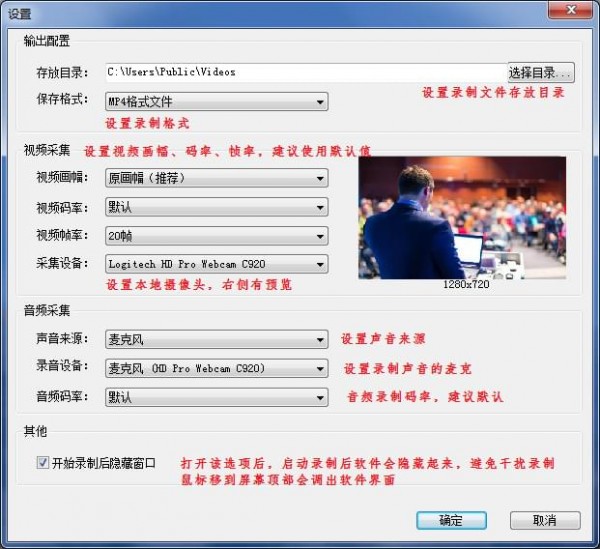
加载全部内容
 Mirillis Action-屏幕录像软件(Mirillis Action!)下载 v4.30.4完美版
Mirillis Action-屏幕录像软件(Mirillis Action!)下载 v4.30.4完美版 avi录制-Screen AVI CAM下载 v4.7绿色版
avi录制-Screen AVI CAM下载 v4.7绿色版 Zeallsoft Super Screen Recorder-Zeallsoft Super Screen Recorder(屏幕录像机)下载 v5.1中文版
Zeallsoft Super Screen Recorder-Zeallsoft Super Screen Recorder(屏幕录像机)下载 v5.1中文版 Demo制作工具(Tanida Demo Builder)下载 v11.0.30.0中文版
Demo制作工具(Tanida Demo Builder)下载 v11.0.30.0中文版 TechSmith Camtasia-TechSmith Camtasia(屏幕录像工具)下载 v2021中文版
TechSmith Camtasia-TechSmith Camtasia(屏幕录像工具)下载 v2021中文版 微海录屏小工具下载 v1.0绿色版
微海录屏小工具下载 v1.0绿色版 屏幕录制软件(AutoScreenRecorder)下载 v3.1免费版
屏幕录制软件(AutoScreenRecorder)下载 v3.1免费版 gif屏幕录像机-gif屏幕录像机下载 v2.0绿色版
gif屏幕录像机-gif屏幕录像机下载 v2.0绿色版 屏幕录像大师破解版下载-屏幕录像大师下载 v7.0.0官方版
屏幕录像大师破解版下载-屏幕录像大师下载 v7.0.0官方版 易我录屏助手-易我录屏助手下载 v2.8.1.0官方版
易我录屏助手-易我录屏助手下载 v2.8.1.0官方版
优酷桌面录屏软件下载-优酷桌面录屏下载 6.9.1绿色版20M297人在玩优酷桌面录屏是从优酷客户端中提取出来的一个专门用于录制优酷视频的小程序,为了方便运行打包制作了单文件版本。体积小巧,功能简单实用,赶快下载吧!。
下载
NCH Debut Video Capture Software Pro下载 v7.54免费版-绿色屏幕录像软件3.9M253人在玩NCHDebutVideoCaptureSoftwarePro是一款完全免费并且不需要注册完全免费的中文版屏幕录制软件,使用这款NCHDebutVideoCaptureSoftwarePro单文件可以让你任意录制屏幕上的所有行动。。
下载
万能录屏大师-万能录屏大师下载 v1.0官方版2.0M145人在玩万能录屏大师是一款专业实用,功能出色的电脑录屏软件,软件提供了专业化的录屏方案,支持用户自定义配置录屏参数,可自由调整录制时的帧率、画质等情况,满足用户的办公、游戏画面录制需求。
下载
第七感屏幕录像录屏软件下载 v1.0官方版6.6M98人在玩第七感屏幕录像录屏软件是一款简单小巧的电脑屏幕录像工具,录制的高清视频为WMV格式,并且体积小、清晰度高、不卡顿,还可以录制麦克风、系统声音,用于录制视频、网络课件教程、游戏教学等电脑屏幕录像工具。
下载
野葱录屏-野葱下载 v2.4.1473.249官方版1.7M61人在玩野葱是一款非常优秀的高效轻量化录屏软件,软件帮助您录制完成之后,视频会自动上传云端,您可以随时在云端查看,适合办公、教育与娱乐等方面,能够极大的提升办公效率。。
下载
Win7摄像头软件ECap下载 v1.0绿色版-Win7摄像头工具213KB38人在玩相信很多同学装完win7后都会有一个疑问,为什么没有线XP一样有个摄像头设备,有了Win7摄像头软件ECap,你的问题就解决了。
下载
土豆录屏-土豆录屏下载 v1.0.6官方版28.7M33人在玩土豆录屏是一款功能强大,免费、无录制时长限制、无水印的优秀录屏软件,软件支持nvida显卡编码,支持多声源录制,支持多种录屏模式,如录屏幕、录游戏、录摄像头、录声音、录应用窗口。
下载
轻映录屏-轻映录屏下载 v2.0.0.1官方版17.6M28人在玩轻映录屏是一款屏幕录制软件,使用完全免费,支持录制屏幕任何位置,轻映录屏支持高帧率原画品质视频,可以在录制的视频中进行画中画录制,还有鼠标特效,方便好用。
下载
Dxtory Pro汉化破解版-Dxtory Pro(高帧率视频录像软件)下载 v2.0.142中文版6.5M27人在玩DxtoryPro高帧率视频录像软件是一款完全免费的桌面录像截图软件,如果你需要对屏幕内容进行录制或者某个区域进行捕捉截图,都可以使用这款完全免费的DxtoryPro屏幕捕捉录像软件。
下载
WebEx录制器(WebEx Recorder)下载 2.4绿色中文版-录屏软件2.4M22人在玩WebExRecorder就是一款优秀的录屏软件。WebExRecorder可以录制全屏或指定窗口,可以设定是否包含声音,生成的文件体积极小且极清晰,录制过程占用资源很少。
下载